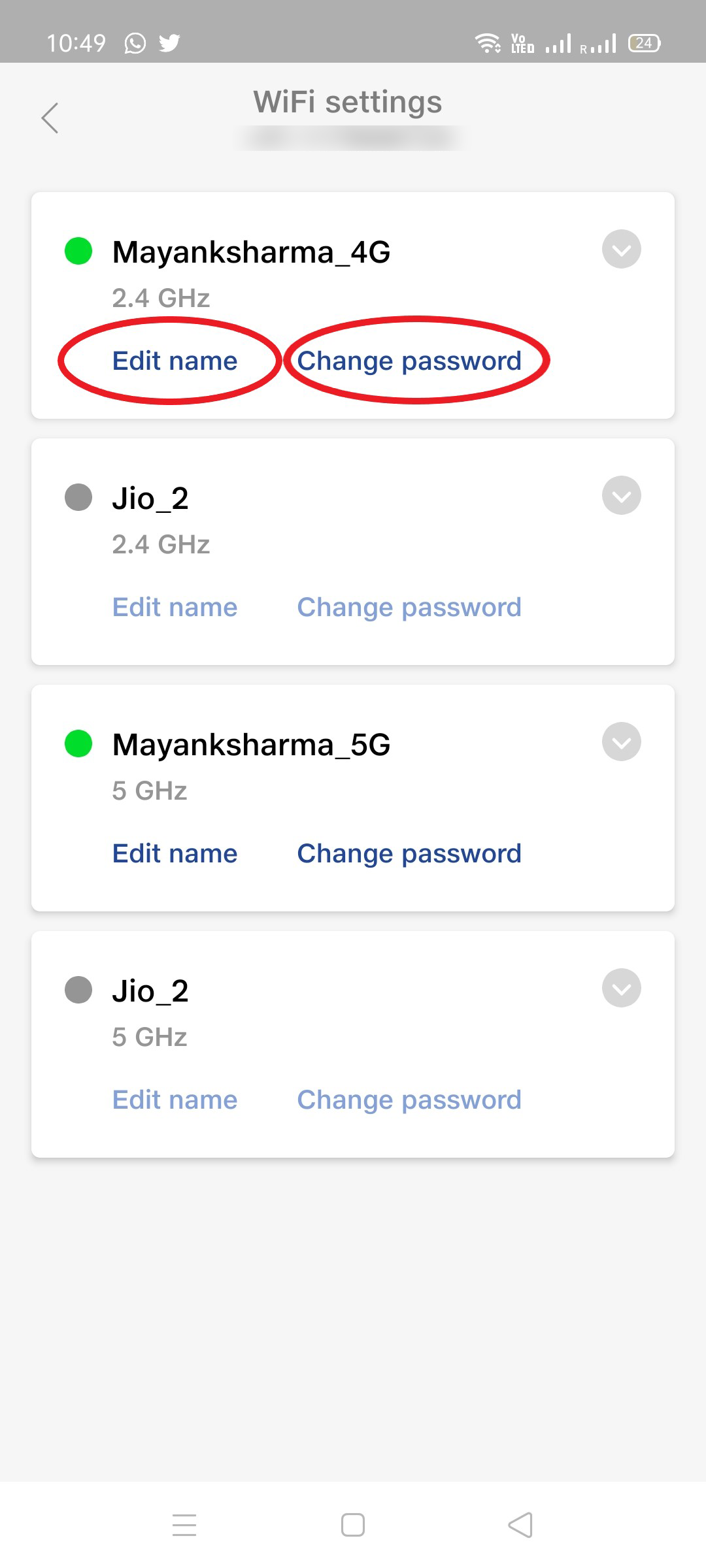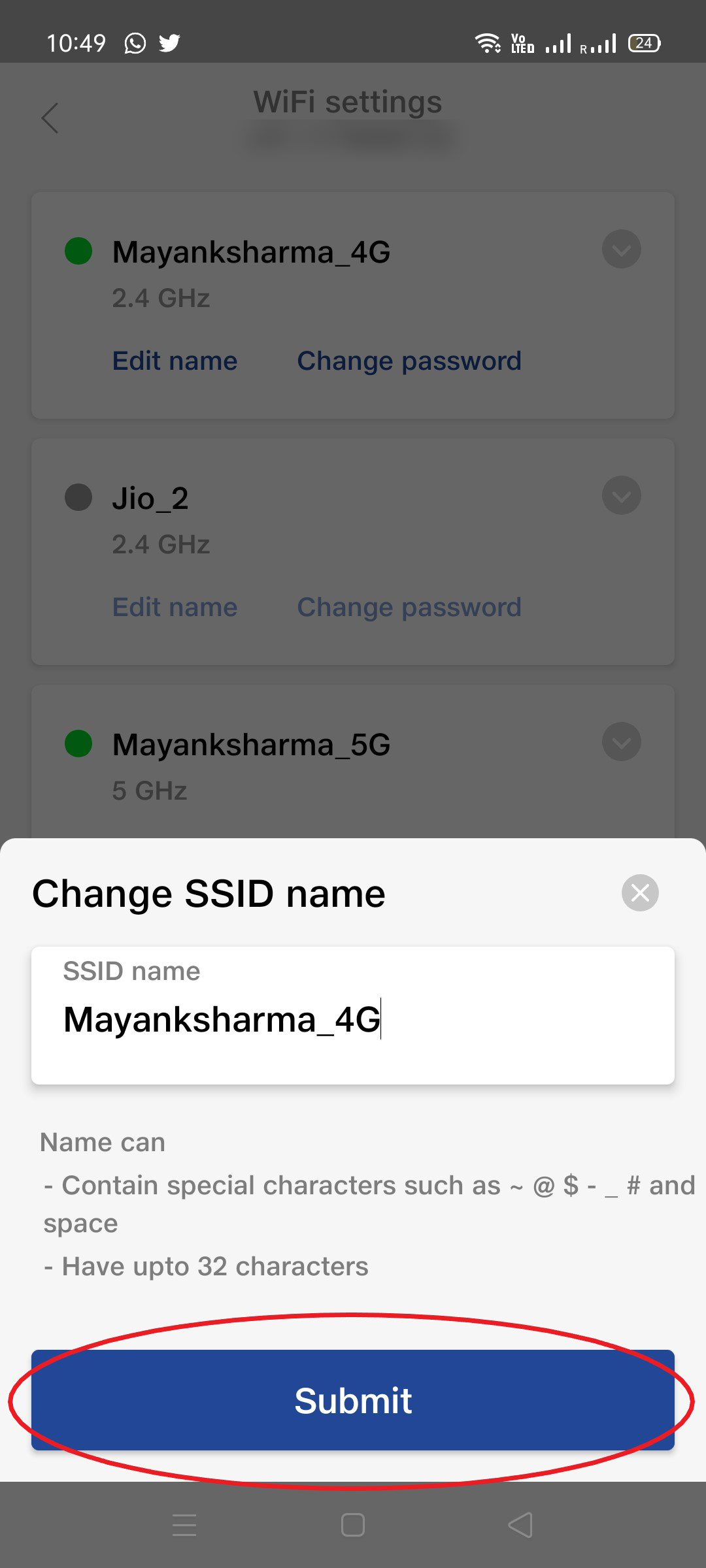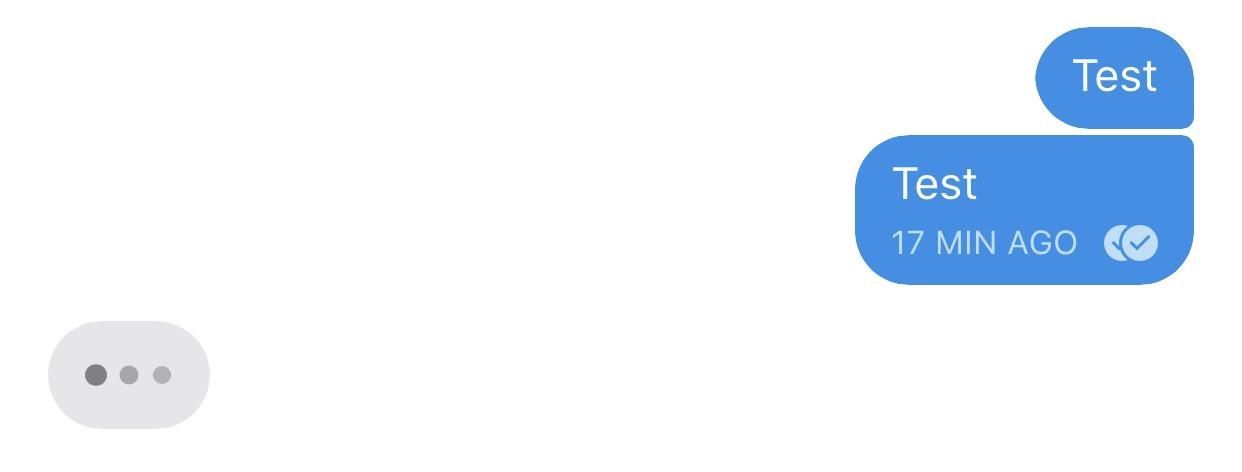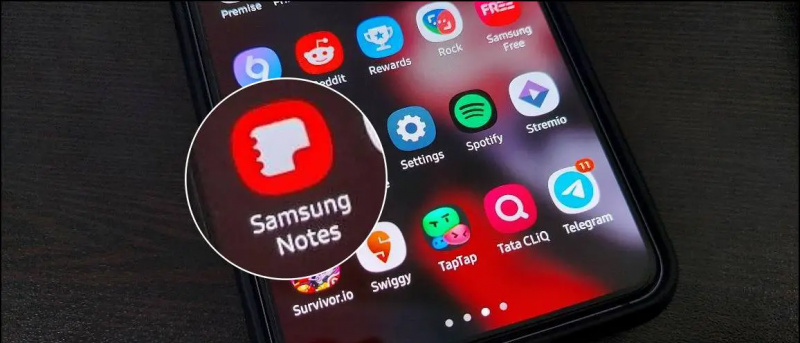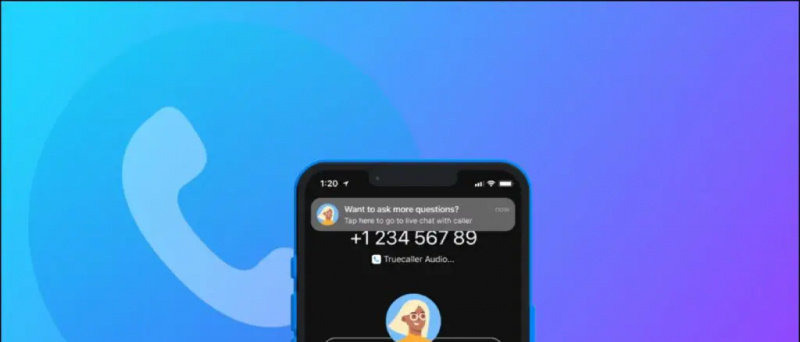JioFiber a considérablement élargi sa clientèle grâce à des prix agressifs. Maintenant, si vous avez installé JioFiber chez vous, vous voudrez peut-être définir un nouveau nom et un nouveau mot de passe pour le réseau Wifi. Vous devrez généralement ouvrir la page de configuration du routeur via le navigateur Web de l’ordinateur connecté pour apporter des modifications. Cependant, dans le cas de JioFiber, vous pouvez facilement le gérer via l'application MyJio. Voici comment vous pouvez changer le nom et le mot de passe de votre SSID Wifi JioFiber à l'aide de l'application MyJio sur votre téléphone .
Connexes | Plan Jio Fiber 399: documentation requise, processus d'installation, dépôt de garantie et frais
Changer le nom et le mot de passe du SSID Wifi JioFiber à l'aide de l'application MyJio
Table des matières
Comme indiqué, Jio vous permet de gérer les paramètres du routeur directement sur votre smartphone. Les personnes qui ne veulent pas beaucoup de tracas peuvent utiliser l'application MyJio pour modifier leur nom et leur mot de passe JioFiber.
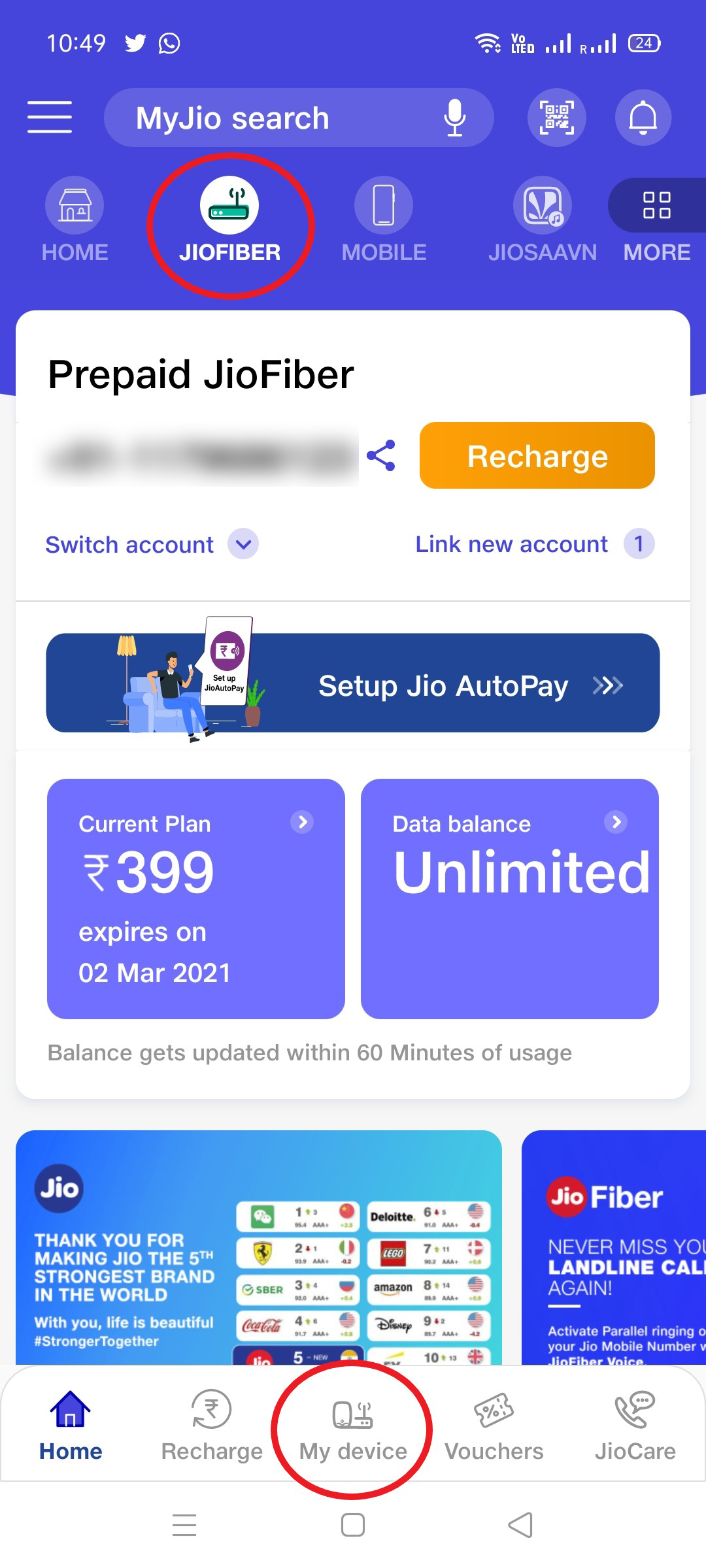

- Téléchargez et installez l'application MyJio ( Android / ios ) sur votre téléphone, si ce n'est déjà fait.
- Connectez-vous avec votre numéro de mobile enregistré et sélectionnez le compte JioFiber .
- Cliquer sur Mon appareil au fond.
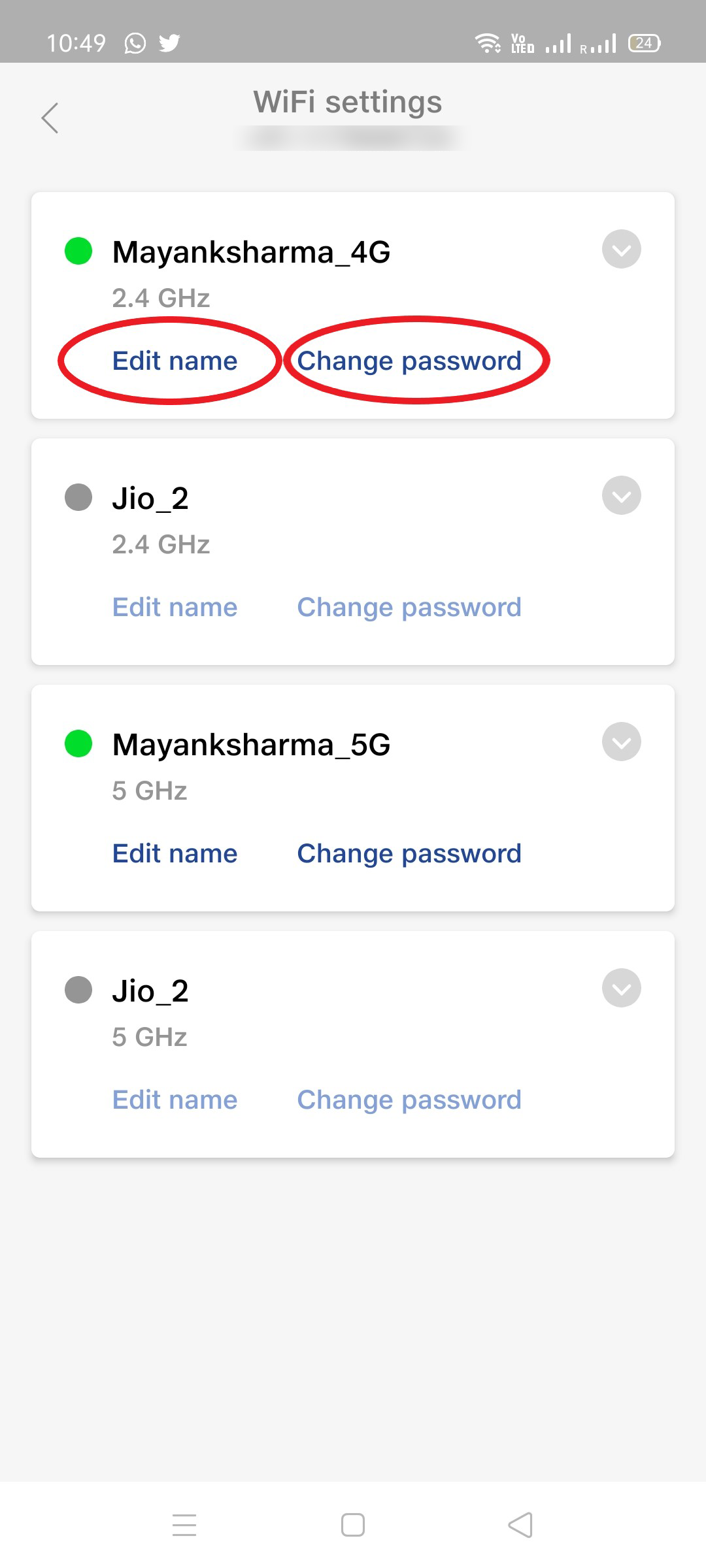
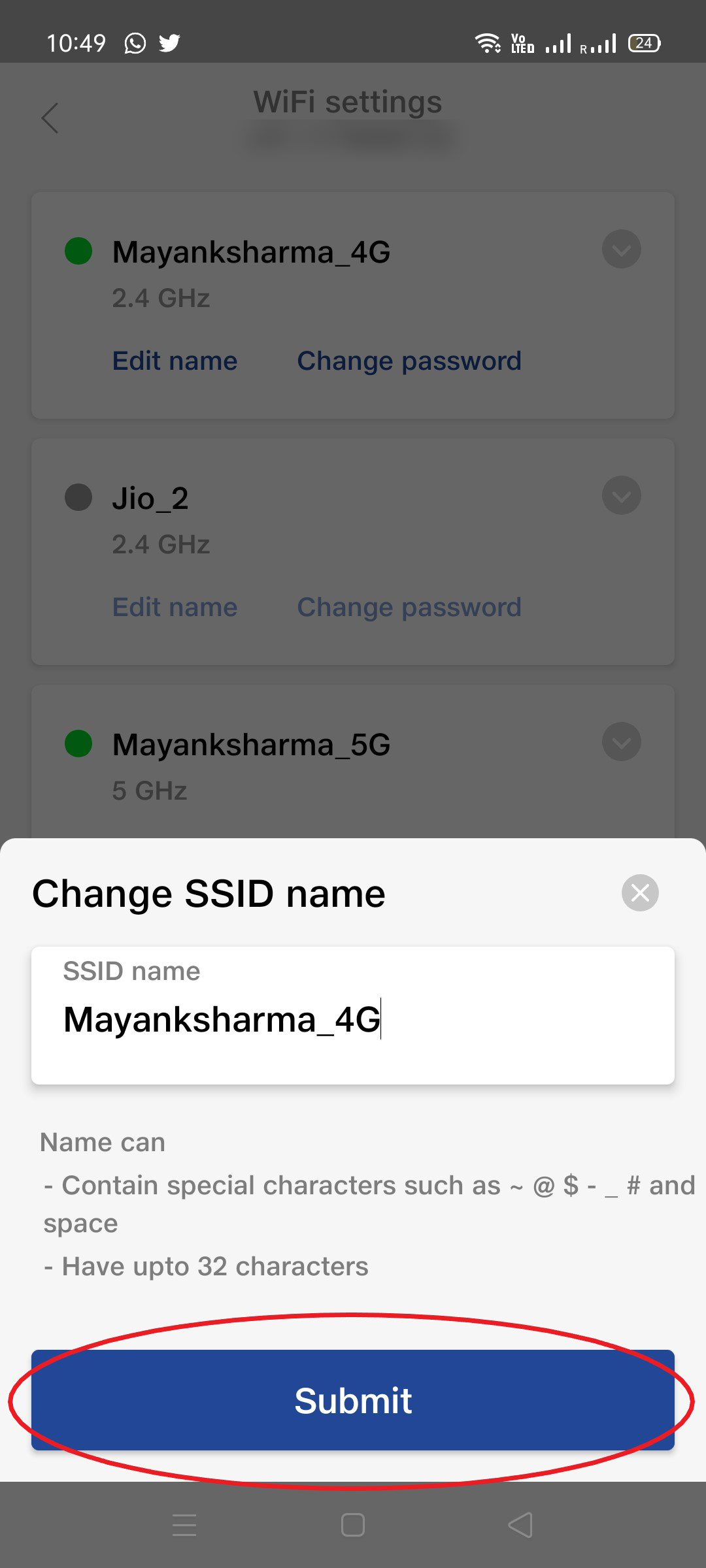
- Sur l'écran suivant, vous verrez vos détails JioFiber, y compris tous les appareils connectés.
- Ici, cliquez sur Paramètres Wifi .
- Vous pouvez maintenant modifier le nom et le mot de passe du SSID JioFiber pour les bandes 2,4 GHz et 5 GHz à l'aide des options données.
Vous pouvez fermer l'application une fois que vous avez terminé les modifications. Elles peuvent mettre quelques secondes à s'afficher. Notez que vous devrez reconnecter tous les appareils connectés après avoir changé le nom et le mot de passe de votre réseau JioFiber.
Vous voulez en savoir plus sur la gestion du routeur JioGigaFiber via l'application My Jio? Regardez la vidéo ci-dessous.
Autre méthode
Vous pouvez également modifier le nom et le mot de passe de JioFiber via le site Web de Jio. Pour ce faire, suivez les étapes ci-dessous:
- Ouvrir www.jio.com . Cliquez sur JioFiber , entrez votre identifiant de service ou votre numéro de mobile enregistré, puis cliquez sur Générer OTP .
- Entrez OTP reçu sur le numéro de mobile enregistré.
- Cliquez sur l'icône Paramètres. Ensuite, cliquez sur Mon appareil> Paramètres avancés .
- Cliquez sur SSID et définissez le nom Wifi souhaité. De même, vous pouvez modifier le mot de passe de votre réseau JioFiber.
Emballer
Il s'agissait d'un guide étape par étape sur la manière de modifier le nom et le mot de passe SSID de votre réseau Wifi JioFiber à l'aide de l'application MyJio sur votre téléphone. En outre, nous avons également mentionné une autre façon de le faire via le site Web de Jio. Vous pouvez utiliser l'un ou l'autre selon votre convenance. Restez à l'écoute pour plus d'articles de ce type.
Aussi, lisez- Jio Fiber vs Airtel Xstream: les meilleurs forfaits haut débit illimités comparés
Commentaires FacebookVous pouvez également nous suivre pour des nouvelles technologiques instantanées sur Actualités de Google ou pour des conseils et astuces, des avis sur les smartphones et les gadgets, rejoignez GadgetsToUse Telegram Group ou pour les dernières vidéos d'avis abonnez-vous GadgetsToUse la chaîne Youtube.